Der "Objektfang für Arbeitsdrehpunkt" wurde entwickelt, um den Modellierungs- und Animationsarbeitsablauf zu verbessern, indem ein Arbeitsdrehpunkt mühelos um die Komponenten eines Objekts verschoben werden kann.
Über Tastaturbefehle, das neue Untermenü Objektfang für Arbeitsdrehpunkte-Hilfsmittel und das Quad-Menü können Sie den Arbeitsdrehpunkt schnell am Mittelpunkt einer Fläche und Kante ausrichten. Außerdem können Sie ihn an einem Scheitelpunkt und an Normalen ausrichten und Objekte weiterhin mühelos modellieren und animieren.
Der Objektfang für Arbeitsdrehpunkt ist sehr weit gefasst und eignet sich besonders für folgende Vorgänge:
- Intelligente Extrusion
- Hinzufügen von Bones
- Rigging
- Platzieren von Objekten
- Ausschneide- und Aufschneidevorgänge
- Objektfang
- Transformationen
"Objektfang für Arbeitsdrehpunkt" und die zugehörigen Optionen finden Sie unter Werkzeuge > Objektfang für Arbeitsdrehpunkt-Hilfsmittel. Sie können auch mit der rechten Maustaste auf ein Objekt klicken und über das unten dargestellte Quad-Menü auf die Optionen "Arbeitsdrehpunkt platzieren", "Arbeitsdrehpunkt ausrichten" und "Arbeitsdrehpunkt zurücksetzen" von "Objektfang für Arbeitsdrehpunkt" zugreifen.
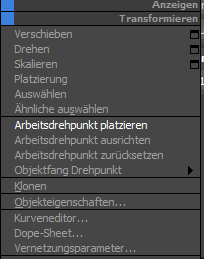
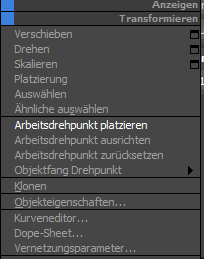
Objektfang für Arbeitsdrehpunkt-Hilfsmittel
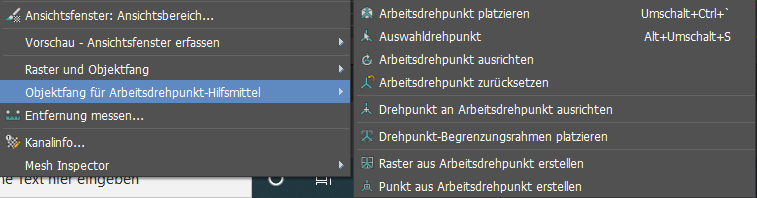
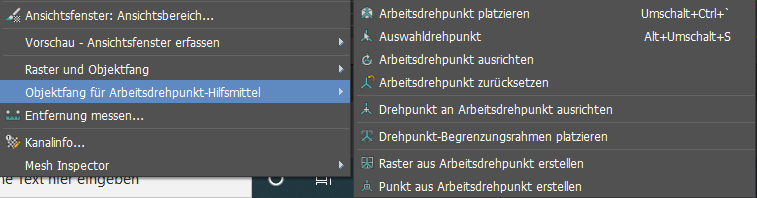
- Arbeitsdrehpunkt platzieren
- Wenn diese Option aktiviert ist, kann der Benutzer auf einen beliebigen Scheitelpunkt, Kantenmittelpunkt oder eine beliebige Flächenmittelpunktkomponente des aktiven Objekts in der Szene klicken und diesen Arbeitsdrehpunkt platzieren.
- Wenn der Anwender beim Platzieren die Maus gedrückt hält und zieht, kann er die Ausrichtung des Arbeitsdrehpunkts entlang eines beliebigen Scheitelpunkts, einer beliebigen Kante oder Flächenkomponente auf dem aktiven Objekt ausrichten.
- Auf die Option "Arbeitsdrehpunkt platzieren" kann auch über Strg+Umschalt+` zugegriffen werden.
- Um den Arbeitsdrehpunkt schnell zu platzieren, können Sie auch den Schnelldrehpunkt verwenden. Sie können über Strg+` darauf zugreifen.
- Wenn Sie den Tastaturbefehl "Schneller Drehpunkt" außerhalb des Netzes verwenden, wird das Koordinatensystem ein- oder ausgeschaltet und es wird wieder auf die Position vor dem Festlegen des Arbeitsdrehpunkts zurückgegriffen.
- Auswahldrehpunkt
- Mit "Auswahldrehpunkt" können Sie die Position und Ausrichtung des Arbeitsdrehpunkts am Durchschnitt Ihrer aktuellen Scheitelpunkt-, Kanten- oder Flächenauswahl ausrichten.
- Auf den Auswahldrehpunkt können Sie über Alt+Umschalt+S zugreifen.
- Wenn die Auswahl unverändert bleibt, wird durch erneutes Drücken des Tastaturbefehls "Auswahldrehpunkt" das Koordinatensystem umgeschaltet und wieder auf das, was vor dem Festlegen des Auswahldrehpunkts verwendet wurde, umgeschwenkt.
- Arbeitsdrehpunkt ausrichten
- Wenn diese Option aktiviert ist, kann der Anwender eine Achsenausrichtung des Arbeitsdrehpunkts interaktiv anpassen, indem er auf die Achse klickt und sie zieht. Die Achse wird dann an anderen gültigen Scheitelpunkt-, Kanten- oder Flächenkomponenten auf dem aktiven Objekt gefangen.
- Sie haben auch die Möglichkeit, eine bestimmte Achse optional zu sperren, sodass die Achse an der aktuellen Position ausgerichtet bleibt, indem Sie auf das kreisförmige Gizmo am Ende des Arbeitsdrehpunkts doppelklicken, wenn dieser Modus aktiv ist.
- Arbeitsdrehpunkt zurücksetzen
- Setzt den Arbeitsdrehpunkt zurück.
- Drehpunkt an Arbeitsdrehpunkt ausrichten
- Passt den Drehpunkt an die aktuelle Position und Ausrichtung des Arbeitsdrehpunkts an.
- Drehpunkt-Begrenzungsrahmen platzieren
- Beim Arbeiten mit "Arbeitsdrehpunkt platzieren" benötigen Sie möglicherweise zusätzliche Positionen, an denen der Arbeitsdrehpunkt gefangen werden soll.
- Wenn "Drehpunkt-Begrenzungsrahmen platzieren" aktiviert ist, steht in der Szene ein zusätzlicher Satz von Fangpunkten zur Verfügung, der auf Ihrer aktuellen aktiven Auswahl basiert. Bei der Verwendung von "Arbeitsdrehpunkt platzieren" werden außerdem weitere 24 Punkte hinzugefügt.
- Raster aus Arbeitsdrehpunkt erstellen
- Erstellen Sie ein benutzerdefiniertes Raster, das an der aktuellen Position und Ausrichtung des Arbeitsdrehpunkts ausgerichtet ist, sodass Sie fließend mit anderen Hilfsmitteln für erweiterte Raster in Ihrer Szene arbeiten können.
- Es kann immer nur ein Raster aktiv sein.
- Punkt aus Arbeitsdrehpunkt erstellen
- Ein neues Drehpunkt-Helferobjekt wird Ihrer Szene hinzugefügt und an der Position und Ausrichtung des Arbeitsdrehpunkts ausgerichtet, sodass es einfacher als je zuvor ist, Drehpunkte zu Scheitelpunkten, Kanten oder Flächen hinzuzufügen und an ihnen auszurichten.
- Sie können mehrere Punkthelfer in Ihrer Szene generieren lassen.